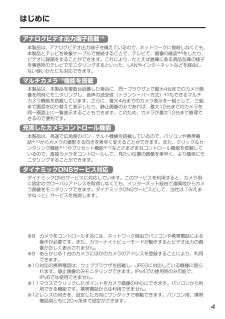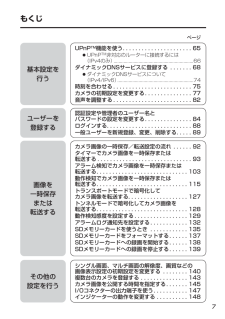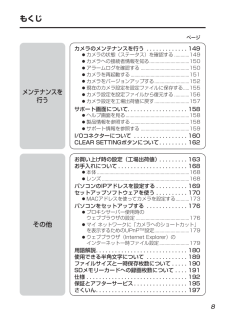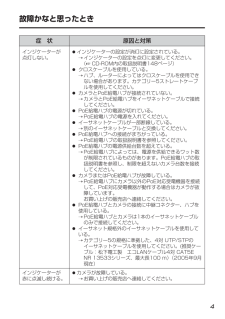Q&A
取扱説明書・マニュアル (文書検索対応分のみ)
"接続"1 件の検索結果
"接続"610 - 620 件目を表示
全般
質問者が納得コマンドプロンプトから、
ping いつもカメラに繋ぐドメイン
を実行すれば、接続チェックと同時にDDNSに設定されているipアドレスも表示されます。
そのアドレスと現在のルータのグローバルアドレスが異なっているなら、DDNSがらみの設定ミスでしょう。再度設定しなおすことで解決すると思います。
4399日前view220
はじめに4本製品は、アナログビデオ出力端子を備えているので、ネットワークに接続しなくても、本製品とテレビを映像ケーブルで接続することで、テレビで、画像の確認※8をしたり、ビデオに録画をすることができます。これにより、たとえば倉庫にある商品在庫の様子を事務所のテレビでモニタリングするといった、LANやインターネットなどを経由しない使いかたにも対応できます。本製品は、本製品を複数台設置した場合に、同一ブラウザ上で最大4台までのカメラ画像を同時にモニタリングし、音声の送受信(トランシーバー方式)※3もできるマルチカメラ機能を搭載しています。さらに、最大4台までのカメラ表示を一組として、三組まで画面を切り替えて表示したり、静止画像のみであれば、最大12台までのカメラを同一画面上に一覧表示することもできます。このため、カメラが最大12台まで管理できるので便利です。本製品は、高速で広角度のパン・チルト機構を搭載しているので、パソコンや携帯電話※10からカメラの撮影する向きを素早く変えることができます。また、クリック&センタリング機能※11やプリセット機能※12などさまざまなコントロール機能を搭載しているので、直接カメラを...
故障かなと思ったとき2パナソニックのサポートウェブサイト (http://panasonic.biz/netsys/netwkcam/support/ )には、本書に記載している内容以外にも、さまざまな最新の技術情報などを掲載しております。トラブルなどが発生したときに参照してください。症 状 原因と対策BB-HCM381のインジケーター表示について電源を入れたあと、インジケーターがオレンジに点灯または点滅する。インジケーターがオレンジに点滅し続ける。インジケーターがオレンジに点滅(約2秒間隔)している。インジケーターが緑に点滅し続ける。インジケーターが点灯しない。●イーサネットケーブルが正しく接続されていない。➝イーサネットケーブルを正しく接続してください。●ハブ、ルーターが正しく動作していない。➝ハブ、ルーターが正しく動作しているか確認してください。●イーサネットケーブルが一部断線している。➝別のイーサネットケーブルと交換してください。●バージョンアップが正常に完了しないまま、カメラのACコードをコンセントから抜いて、もう一度入れた。➝ウェブブラウザからカメラにアクセスすると、バージョンアップ画面が表示され...
はじめに5本書に使用しているマークについて●........●..................●..................操作上お守りいただきたい重要事項や禁止事項を記載しています。必ずお読みください。参照していただきたいページを記載しています。便利な使いかたやアドバイスなどの関連知識を記載しています。【商標および登録商標】●Adobe、AcrobatおよびReaderは、Adobe Systems Incorporated(アドビシステムズ社)の米国ならびに他の国における商標または登録商標です。●Microsoft、Windows、HotmailおよびActiveXは、 米国Microsoft Corporationの米国およびその他の国における登録商標または商標です。●SDロゴは商標です。●本製品のソフトウェアの一部に、Independent JPEG Groupが開発したモジュールが含まれています。●Microsoft Corporationのガイドラインに従って画面写真を使用しています。●その他記載の会社名・商品名などは、各会社の商標または登録商標です。取扱説明書の構成について【表記につ...
もくじ7ユーザーを登録する認証設定や管理者のユーザー名とパスワードの設定を変更する. . . . . . . . . . . . . . . 84ログインする. . . . . . . . . . . . . . . . . . . . . . . . . . . 88一般ユーザーを新規登録、変更、削除する. . . . . 89画像を一時保存または転送するカメラ画像の一時保存/転送設定の流れ . . . . . . 92タイマーでカメラ画像を一時保存または転送する . . . . . . . . . . . . . . . . . . . . . . . . . . . . . . 93アラーム検知でカメラ画像を一時保存または転送する. . . . . . . . . . . . . . . . . . . . . . . . . . . . . 1 03動作検知でカメラ画像を一時保存または転送する. . . . . . . . . . . . . . . . . . . . . . . . . . . . . 1 15トランスポートモードで暗号化してカメラ画像を転送する. . . . . . . . ....
もくじ8ページその他お買い上げ時の設定(工場出荷値). . . . . . . . . 163お手入れについて . . . . . . . . . . . . . . . . . . . . . . 168●本体............................................................. .............168●レンズ ............................................................ ..........168パソコンのIPアドレスを設定する . . . . . . . . . . 169セットアップソフトウェアを使う . . . . . . . . . . 170●MACアドレスを使ってカメラを設定する...........173パソコンをセットアップする . . . . . . . . . . . . . 176●プロキシサーバー使用時のウェブブラウザの設定...........................................176●マイ ネットワークに「カメラへのショートカット...
BB-HCM381の各部のなまえとはたらき9前面レンズ(オートフォーカス・ズームレンズ) ワイド : 5 mm~∞ テレ : 1 m~∞ インジケーター カメラの状態を色で表示します。 SDメモリーカードカバー 汚れなどからSDメモリーカードを守ります。 SDメモリーカードを出し入れするときのみカバーを 取りはずしてください。( 135ページ) 電源投入時DHCP利用時IPアドレス未取得※2待機時および通信中※1緑に点灯CLEAR SETTING ボタンを押したときオレンジに点滅 消灯(約2分後に再起動します。 )バージョンアップ中(ファイル名入力画面表示中)オレンジに点滅緑に点滅IPアドレス取得完了 緑に点灯LAN未接続LAN接続オレンジに点滅オレンジに点滅 緑に点滅 緑に点灯※1 イーサネットケーブルを抜くなど、LAN(ローカルエリアネットワーク)に接続していないときは、オレンジに点灯します。※2 LANに接続していないときは、オレンジに点滅します。本製品に異常発生時赤に点滅( CD-ROM内の「困ったときには」3ページ)カメラの状態インジケーター動作自動設定設定中設定完了緑に点滅緑に点滅 緑に点灯■イ...
故障かなと思ったとき4症 状 原因と対策インジケーターが点灯しない。インジケーターが赤に点滅し続ける。●インジケーターの設定が消灯に設定されている。➝インジケーターの設定を点灯に変更してください。( CD-ROM内の取扱説明書148ページ)●クロスケーブルを使用している。➝ハブ、ルーターによってはクロスケーブルを使用できない場合があります。カテゴリー5ストレートケーブルを使用してください。●カメラとPoE給電ハブが接続されていない。➝カメラとPoE給電ハブをイーサネットケーブルで接続してください。●PoE給電ハブの電源が切れている。➝PoE給電ハブの電源を入れてください。●イーサネットケーブルが一部断線している。➝別のイーサネットケーブルと交換してください。●PoE給電ハブへの接続がまちがっている。➝PoE給電ハブの取扱説明書を参照してください。●PoE給電ハブの電源供給台数を超えている。➝PoE給電ハブによっては、電源を供給できるワット数が制限されているものがあります。PoE給電ハブの取扱説明書を参照し、制限を超えないカメラ台数を接続してください。●カメラまたはPoE給電ハブが故障している。➝PoE給電ハブ...
故障かなと思ったとき5症 状BB-HGW502 (カメラコントロールユニット) のカメラポータル画面上で鍵マークが表示される。BB-HGW502(カメラコントロールユニット)のポータル画面で"!"マークが表示される。BB-HGW502のカメラポータル画面にカメラ枠が表示されない。セットアップソフトウェアのカメラ設定に失敗する。カメラの設定について➝正常な動作です。鍵マークをクリックするとカメラの認証画面が表示されます。ユーザー名とパスワードを入力すると、カメラ画像が表示されます。ユーザー名とパスワードを記憶しているので2回目からは鍵マークは表示されません。●工場出荷時設定状態のカメラを接続したときに表示される。➝"!"マークをクリックするとカメラの初期パスワード画面が表示されます。●先にカメラの電源を入れたあと、BB-HGW502の電源を入れた。➝先にBB-HGW502の電源を入れてください。●BB-HGW502のカメラ自動登録機能設定が「使用しない」になっている。➝BB-HGW502の取扱説明書を参照し、 「使用する」に変更してください。●カメラの電源を入れたあと、20分以上経過している。➝カメラの電源を切...
故障かなと思ったとき6症 状●みえますねっとサービスのウェブサイトで登録したEメールアドレスがまちがっている。➝みえますねっとサービスのウェブサイト(http://www.miemasu.net ) を参照し、Eメールアドレスを正しく登録し直してください。●ルーターに接続しているパソコンからインターネットに接続できていない。➝ルーターの取扱説明書を参照し、パソコンからインターネットに接続できるようにしてください。再度ダイナミックDNSサービスに登録してください。●パソコンのファイアウォール設定、または、アンチウイルス・ソフトウェアが接続を遮断している。➝パソコンのファイアウォール設定やアンチウイルス・ソフトウェアを一時的に無効にして、カメラを設定してください。パソコンのファイアウォール設定やアンチウイルス・ソフトウェアを無効にできない場合、MACアドレスを使ってカメラを設定できます。( CD-ROM内の取扱説明書173ページ)●複数のルーターを経由して接続している。➝パソコンと同じLANにカメラを接続し、設定してください。●パソコンのIPアドレスが設定されていない。➝IPアドレスを設定してください。 ( CD...
故障かなと思ったとき8●IPアドレスが異なっている。➝ウェブブラウザのアドレスバーに正しいIPアドレスを入力してください。●Internet Explorer(バージョン6.0、2005年11月現在)にIPv6アドレスを入力してもカメラにアクセスできない。➝ Internet ExplorerはIPv6アドレスの直接入力に対応していません。みえますねっとサービスなどのダイナミックDNSサービスをお使いください。●インターネットからアクセスする場合に、カメラのネットワーク設定においてデフォルトゲートウェイまたはDNSサーバーアドレスが設定されていない、または、正しく設定されていない。➝正確なデフォルトゲートウェイとDNSサーバーアドレスを設定してください。特に、ダイナミックDNSサービスを使う場合、IPアドレスは正確でなければなりません。(CD-ROM内の取扱説明書49、53ページ)●接続タイプが正しく設定されていない。 ( CD-ROM内の取扱説明書49、54ページ)➝「自動」でうまく接続できない場合は、下記の表に従ってカメラと接続先(ルーターなど)を設定してください。●接続しているルーターにループバック機能...
- 1